Moderniser des applications web ASP.NET dans le code Azure App Service
Cet article explique comment migrer à grande échelle des applications web ASP.NET vers Azure App Service à l’aide d’Azure Migrate.
Notes
Les tutoriels vous montrent le chemin de déploiement le plus simple pour un scénario donné afin que vous puissiez configurer rapidement une preuve de concept. Ils utilisent les options par défaut quand c’est possible et n’affichent pas tous les paramètres et chemins possibles.
Dans ce tutoriel, vous allez apprendre à :
- Migrer à grande échelle des applications web ASP.NET vers Azure App Service à l’aide d’un flux intégré dans Azure Migrate.
- Modifier des plans de migration pour des applications web.
- Modifier un plan App Service pour des applications web.
Si vous n’avez pas d’abonnement Azure, créez un compte gratuit avant de commencer.
Prérequis
Avant de commencer ce didacticiel, vous devez :
- Suivre le premier tutoriel pour découvrir les applications web s’exécutant dans votre environnement VMware.
- Suivre le deuxième tutoriel pour évaluer les applications web afin de déterminer leur état de préparation pour la migration vers Azure App Service. Il est nécessaire d’évaluer les applications web pour les migrer à l’aide du flux intégré.
- Accédez au projet existant ou créez un projet.
Migrer des applications web
Une fois les applications web évaluées, vous pouvez les migrer à l’aide du flux de migration intégré dans Azure Migrate.
- Vous pouvez sélectionner jusqu’à cinq plans App Service dans le cadre d’une seule migration.
- Actuellement, nous ne prenons pas en charge la sélection de plans App Service existants pendant le flux de migration.
- Vous pouvez migrer des applications web jusqu’à une taille de 2 Go, incluant le contenu stocké dans le répertoire virtuel mappé.
- Actuellement, nous ne prenons pas en charge la migration du contenu du répertoire UNC.
- Vous avez besoin de Windows PowerShell 4.0 installé sur les serveurs hébergeant les serveurs web IIS à partir desquels vous projetez de migrer des applications web ASP.NET vers Azure App Services.
- Actuellement, le flux de migration ne prend pas en charge les scénarios intégrés de réseau virtuel.
Pour migrer les applications web, procédez comme suit :
Dans le projet Azure Migrate >Serveurs, bases de données et applications web>Outils de migration>Migration et modernisation, sélectionnez Répliquer.
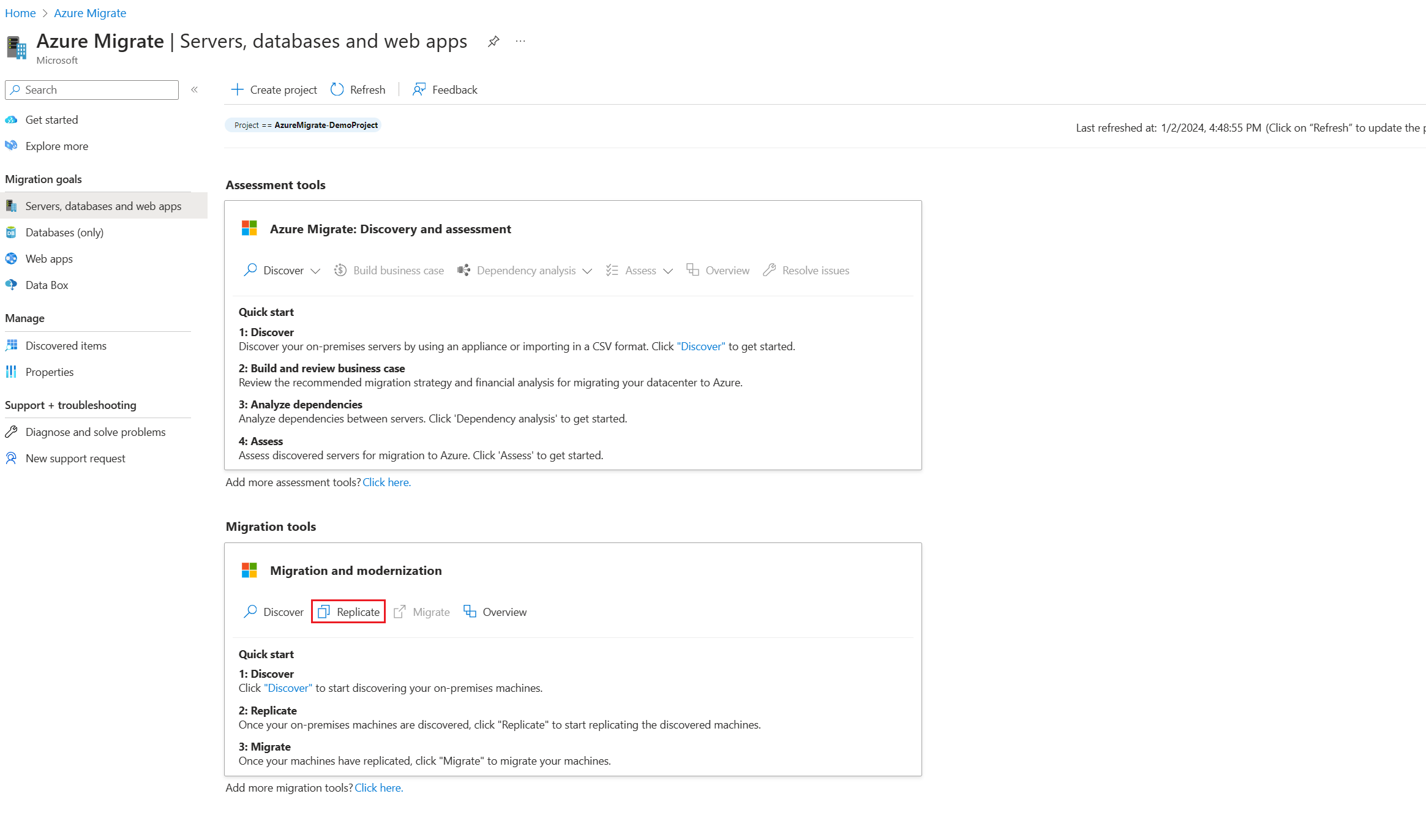
Dans Spécifiez une intention, >Que voulez-vous migrer ?, sélectionnez applications web ASP.NET.
Dans Où voulez-vous migrer ?, sélectionnez Azure App Service natif.
Dans Type de virtualisation, sélectionnez VMware vSphere.
Dans Sélectionnez une évaluation, sélectionnez l’évaluation que vous souhaitez utiliser pour migrer des applications web, puis sélectionnez le bouton Continuer. Spécifiez les détails Azure App Service de l’emplacement où les applications seront hébergées.
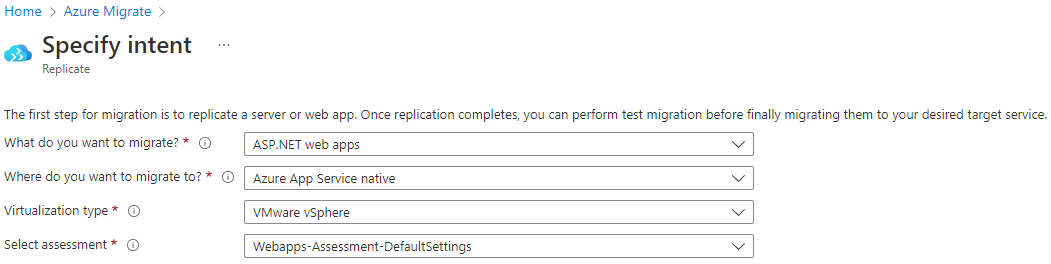
Dans De base, sous Détails du projet, dans la liste déroulante, sélectionnez l’Abonnement, le Groupe de ressources et la Région où les applications web seront hébergées. Sous Stockage, sélectionnez le Compte de stockage pour un emplacement de stockage intermédiaire pendant le processus de migration. Sélectionnez Suivant : Web Apps >.
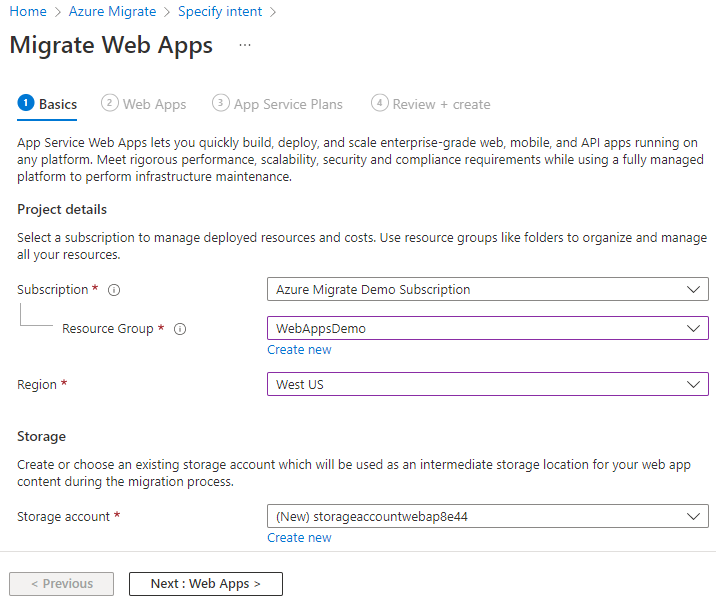
Dans la section Web Apps, passez en revue les applications web que vous souhaitez migrer.
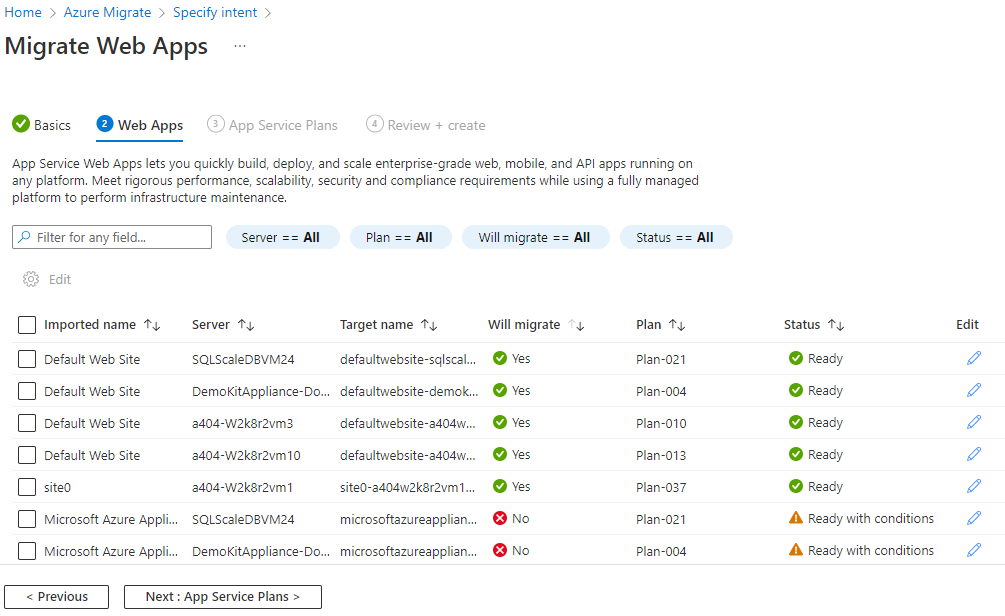
Remarque
Par défaut, les applications avec l’état Prêt sont étiquetées pour la migration. Vous pouvez migrer des applications étiquetées Prête sous conditions en sélectionnant Oui dans Migrer ?.
Sélectionnez les applications web à migrer, puis Modifier.
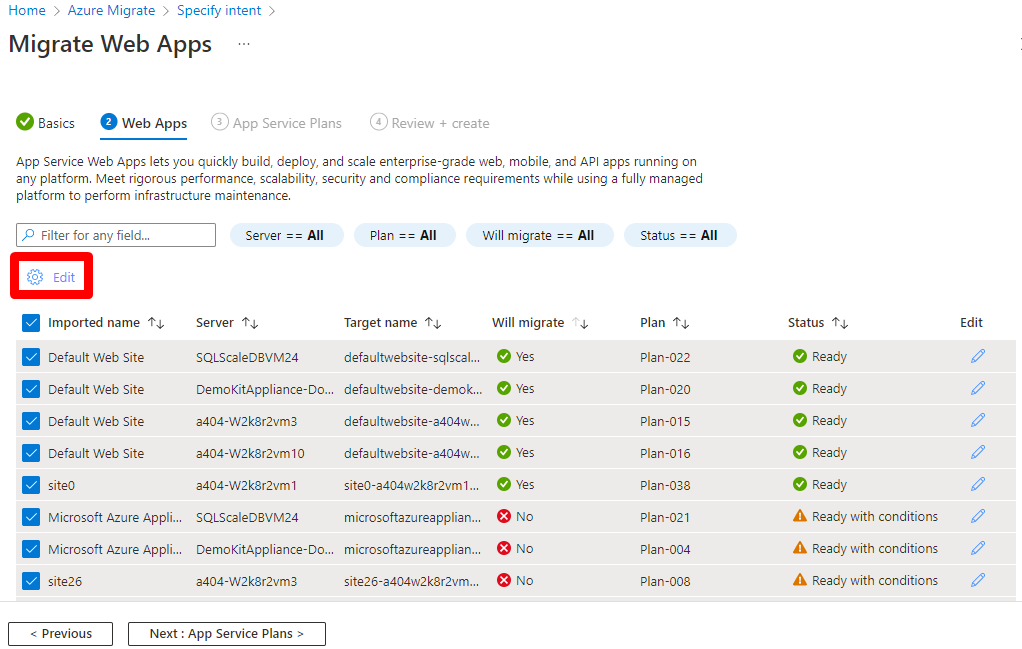
Dans Modifier les applications, sous Migrer ?, sélectionnez Oui, puis choisissez le plan App Service et le Niveau tarifaire de l’emplacement où les applications seront hébergées. Ensuite, sélectionnez le bouton OK.
Notes
Vous pouvez migrer jusqu’à cinq plans App Service à la fois.
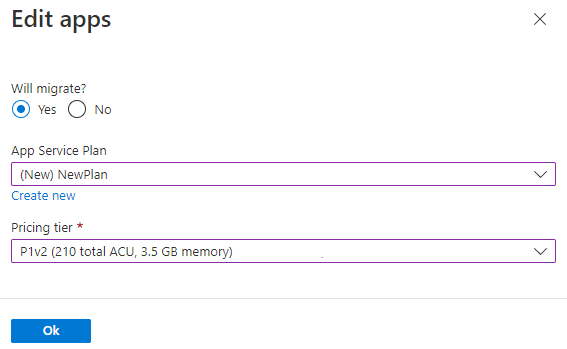
Sélectionnez le bouton Suivant : Plans App Service>.
Dans la section Plans App Service, vérifiez les détails du plan App Service.
Notes
Selon vos exigences en matière d’application web, vous pouvez modifier le nombre d’applications dans un plan App Service, ou mettre à jour le niveau tarifaire. Pour mettre à jour ces détails, procédez comme suit :
- Sélectionnez le bouton Modifier.
- Dans Modifier le plan, sélectionnez le Nom de la cible et le Niveau tarifaire, puis OK.
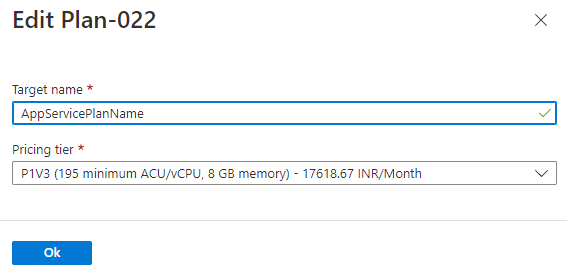
Une fois les plans App Service vérifiés, sélectionnez Suivant : Vérifier + créer.
Azure Migrate va maintenant valider les paramètres de migration. La validation peut prendre quelques minutes. Une fois celle-ci terminée, examinez les détails, puis sélectionnez Migrer.
Notes
Pour télécharger le résumé de la migration, sélectionnez le bouton Télécharger le CSV.
Une fois la migration lancée, vous pouvez suivre son état à l’aide de l’expérience de déploiement d’Azure Resource Manager, comme ci-dessous :
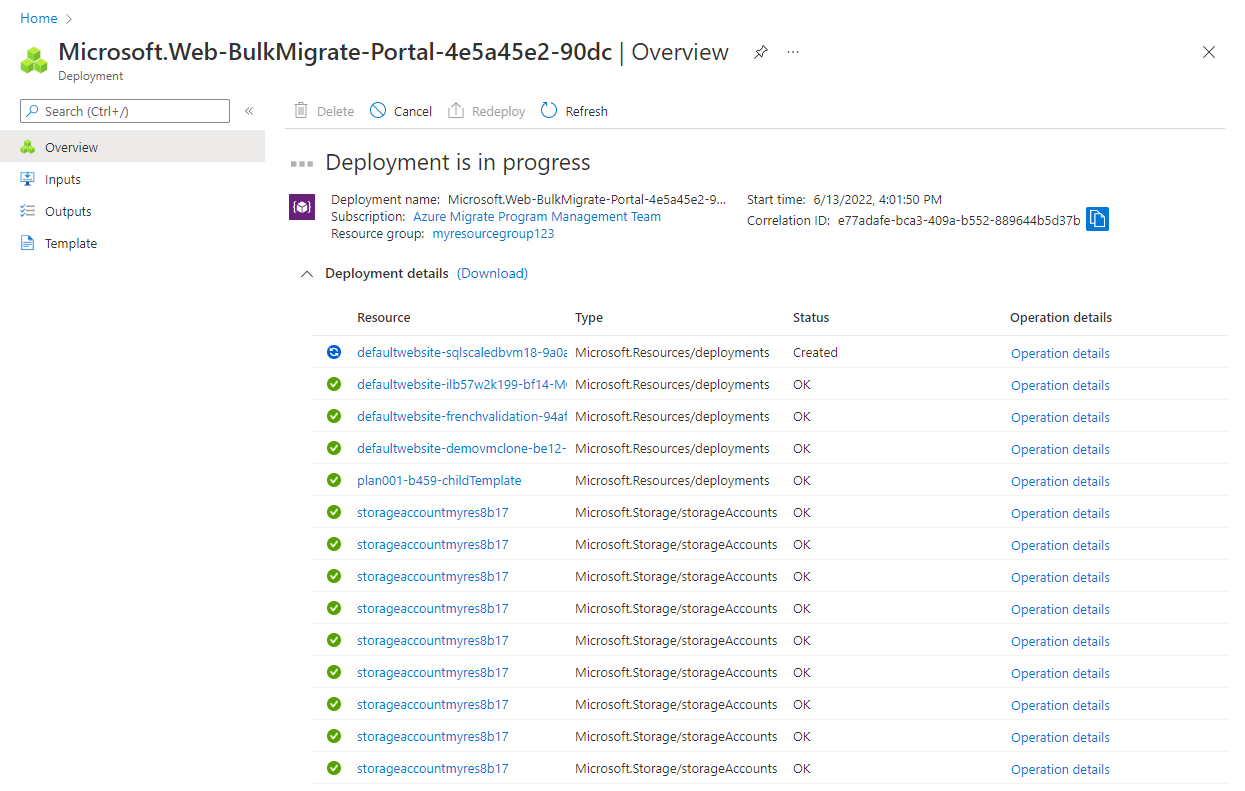
Étapes post-migration
Une fois la migration terminée, vous pouvez explorer les étapes suivantes en fonction des exigences spécifiques de l’application web :
- Mapper un nom DNS personnalisé existant.
- Sécuriser un DNS personnalisé avec une liaison TLS/SSL.
- Se connecter en toute sécurité aux ressources Azure
- Meilleures pratiques de déploiement.
- Recommandations en matière de sécurité.
- Fonctionnalités réseau.
- Surveiller App Service avec Azure Monitor.
- Configurer l’authentification Microsoft Entra.
Étapes suivantes
- Examinez le parcours de migration cloud dans le framework d’adoption du cloud Azure.
- Passer en revue les meilleures pratiques de déploiement sur Azure App Service.